Section "Verbraucher"
Der Bereich „Verbraucher“ ist für die Verwaltung der Verbraucherdaten vorgesehen. Zu den wichtigsten Funktionen des Bereichs gehören:
- Anlegen neuer Verbraucher;
- Bearbeiten von bestehenden Datensätzen.
Aufmerksamkeit
Die Registrierung neuer Verbraucher steht Benutzern mit Kontorechten mindestens auf der zweiten Zugriffsebene zur Verfügung, die die Berechtigung zum Bearbeiten von Daten umfassen.
Abschnitt Schnittstelle
Wenn Sie diesen Bereich betreten, wird eine Liste der registrierten Verbraucher angezeigt. Die Schnittstelle ist in zwei Hauptbereiche unterteilt:
- Ergebnis- und Navigationsbereich
Enthält eine Tabelle mit Verbraucherdaten und Navigationselementen.
- Funktionsbereich
Beinhaltet Werkzeuge zum Sortieren von Daten und zur Verwaltung von Datensätzen.
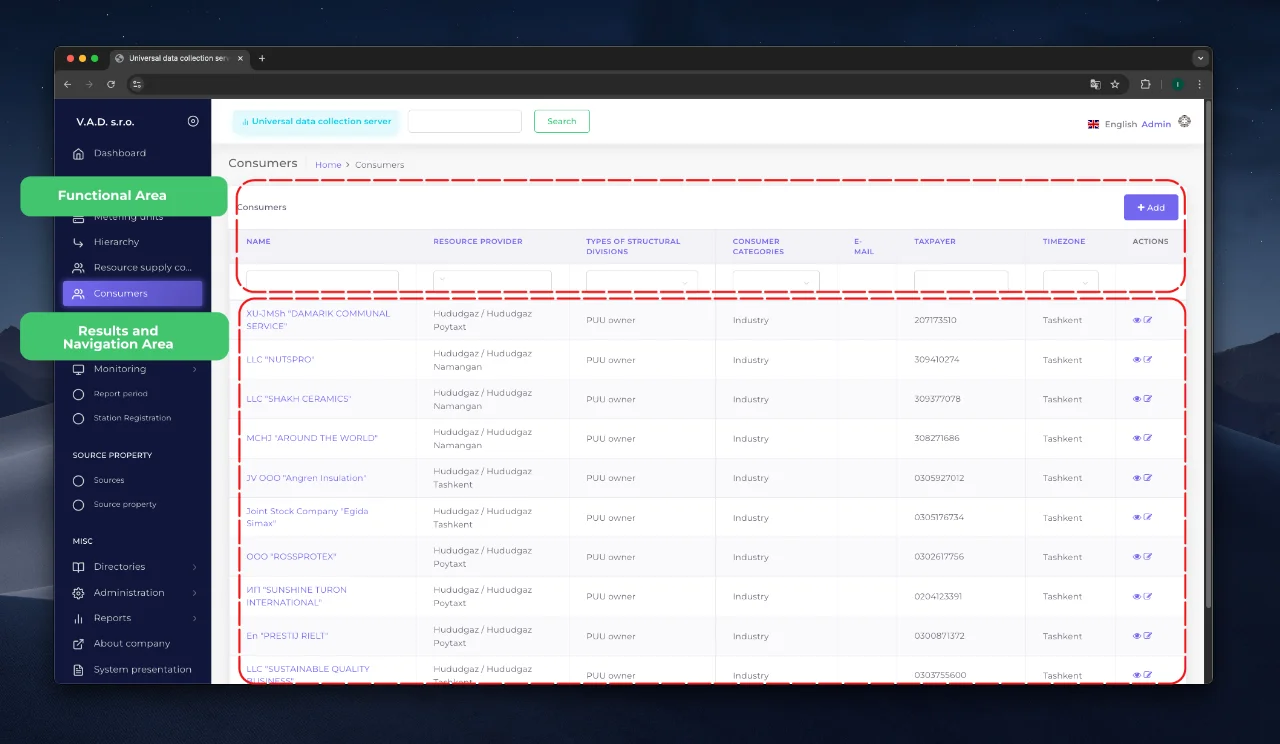
Datensätze filtern
Für eine schnelle Suche füllen Sie die entsprechenden Felder im Sachgebiet aus. Das System aktualisiert die Liste automatisch nach den angegebenen Kriterien.
Einen neuen Verbraucher anlegen
- Klicken Sie auf die Schaltfläche «Hinzufügen».
- Füllen Sie die erforderlichen und zusätzlichen Felder des Formulars aus:
- Name - Name des Verbrauchers. Pflichtfeld
- Verbraucherkategorie - Verbrauchertyp. Pflichtfeld
- Ressourcenvergleichendes Unternehmen - Link zur Niederlassung des Anbieters. Pflichtfeld
- Adresse - physische Adresse.
- TIN - Identifikationsnummer.
- Ansprechpartner, Telefon, E-Mail - Kontaktinformationen.
- Zeitzone - Zeitzone.
- Name - Name des Verbrauchers.
- Bestätigen Sie die Dateneingabe, indem Sie auf die Schaltfläche “Hinzufügen“ klicken.
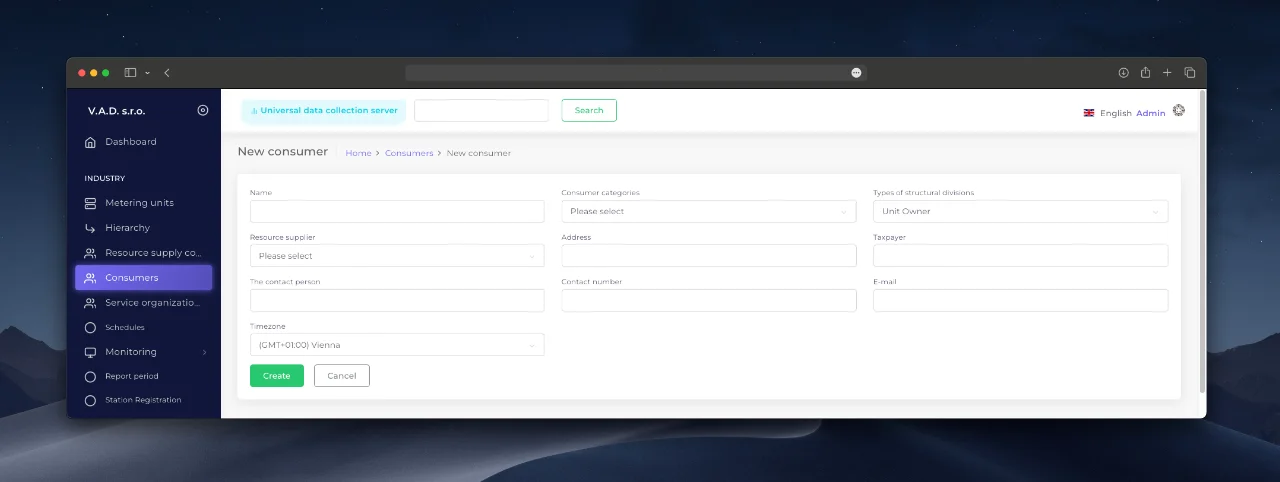
Vorhandene Datensätze bearbeiten
Um die Daten eines Verbrauchers einzusehen oder zu ändern:
- Wählen Sie einen Datensatz in der Liste aus, indem Sie auf den Hyperlink oder die Kontrollschaltfläche klicken.
- Klicken Sie in der Verbraucherkarte auf “Bearbeiten” (oder verwenden Sie das Bearbeitungssymbol im Abschnitt “Aktionen“).
- Nehmen Sie die Änderungen vor und speichern Sie sie, indem Sie auf “Speichern“ klicken.
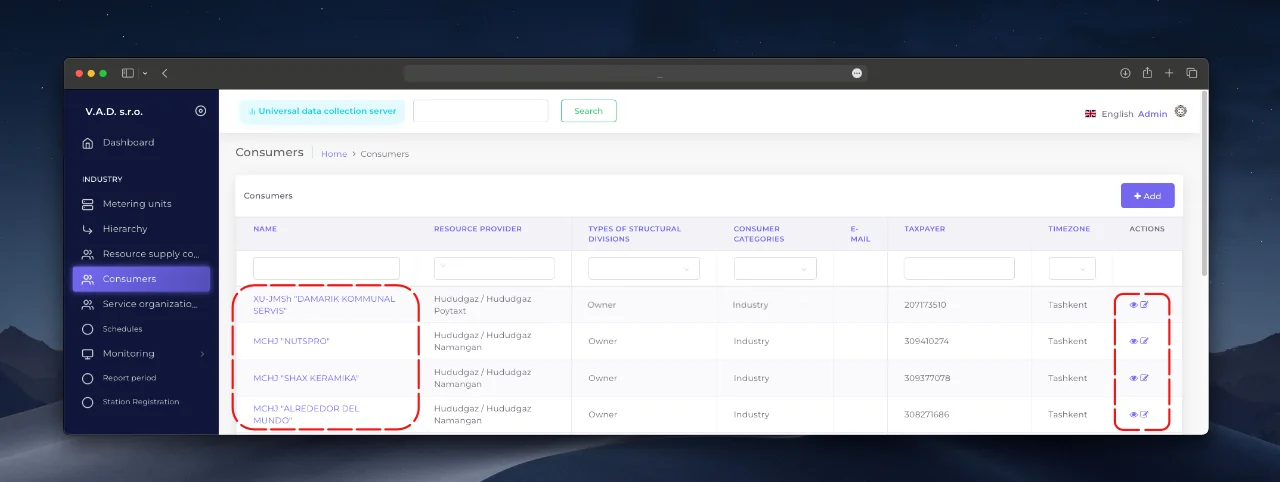
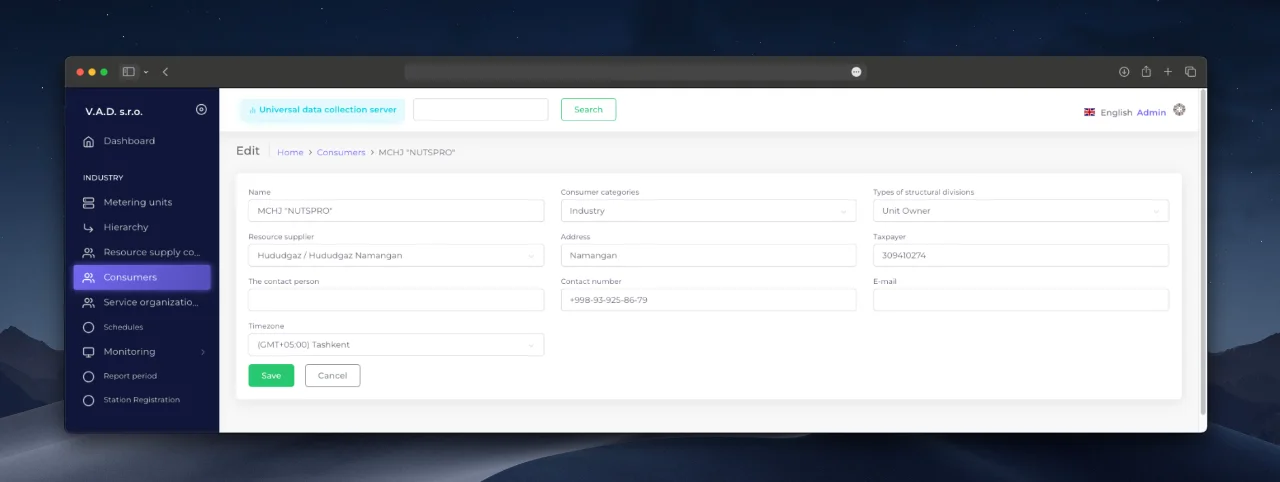
Notiz
Die Erstellungs- und die Bearbeitungsoberfläche sind bis auf die Bezeichnung der Bestätigungsschaltfläche (Hinzufügen / Speichern) identisch.